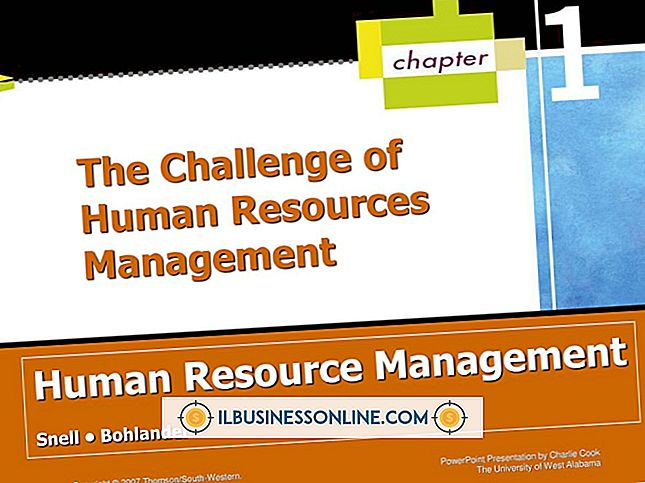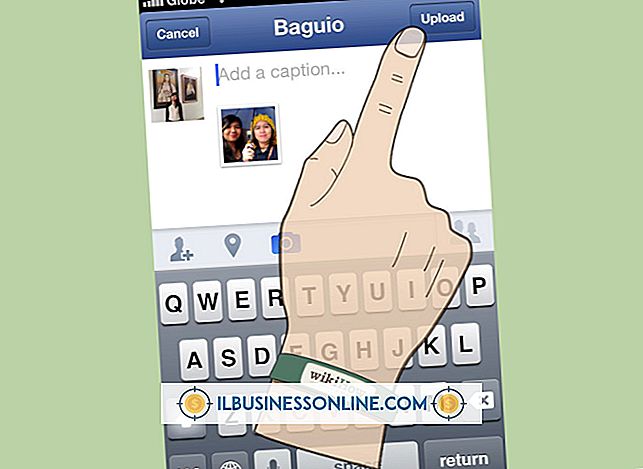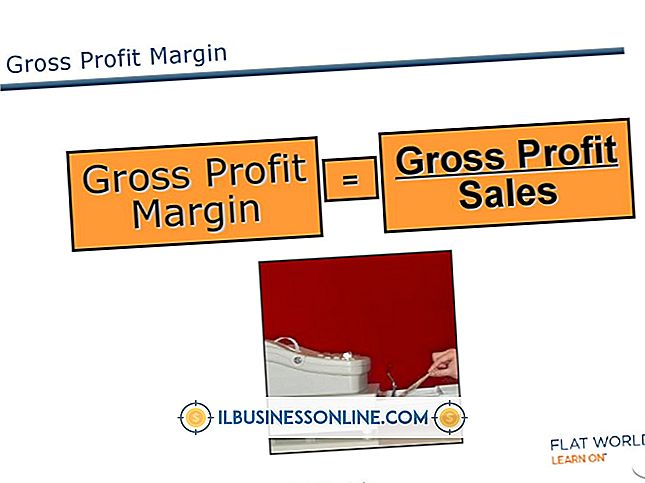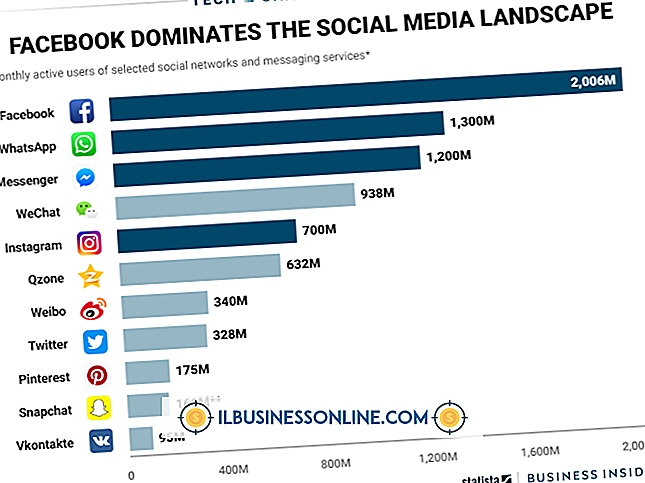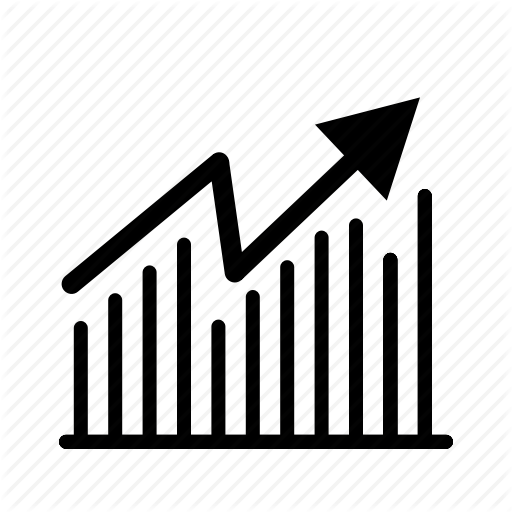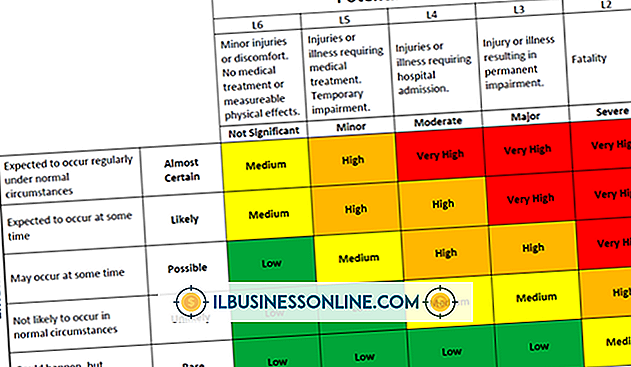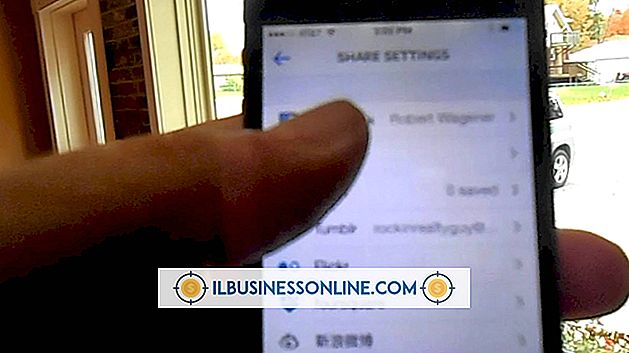VBA Record Navigation i Excel

Som bedriftseier som administrerer data, kan du eksperimentere med Microsoft Visual Basic for Applications ved å lansere den gratis VBA-editoren som er innebygd i Microsoft Excel. I likhet med Visual Basic, er VBA et modent programmeringsspråk du kan begynne å lære ved å bygge en enkel form som navigerer i regnearkets rader. Etter å ha opprettet skjemaet ditt, kan du få tilgang til det fra Excel ved å klikke på en knapp.
Excel-poster
I dataspråket er en post et sett med opplysninger om en oppføring. I Excel omfatter all informasjonen i en rekke data en plate. Hver kolonne tilsvarer et datafelt. Du navigerer gjennom poster ved å klikke på enkelte rader eller ved å bruke Excels "Find" -funksjon for å se etter rader som inneholder et bestemt søkeord. VBA gir et tredje alternativ: VBA-radvalg.
VBA Editor
Du kan aldri vite at Excel har en VBA-editor hvis du ikke bruker makroer eller gjør utvikler-fanen synlig. Du kan gjøre det synlig ved å klikke på "File", "Options" og "Customize Ribbon." Når du klikker på Utvikler, merker du det og ber om Excel for å legge til utvikler-fanen - som inneholder en "Makro" -knapp og en "Visual Basic "-Knappen - til båndet. Ved å klikke på" Makroer "-knappen åpnes makrovinduet, og ved å klikke på" Visual Basic "-knappen startes VBA-editoren.
Excel skjemaer
Utviklere bruker ofte VBA-editoren til å lage inntaksskjemaer, som lar deg administrere regnearkdata ved å redigere det i tekstbokser som vises i skjemaer. Du kan også lage skjemaer som utfører handlinger som å navigere gjennom et regnearks rader. Når du klikker på "Sett inn" og velger "UserForm", oppretter du et nytt skjema, som VBA legger til i redigeringsvinduet. Når du drar knapper fra verktøykassen som ligger ved siden av skjemaet, vises de på skjemaet. For å opprette en "Neste" og " Forrige "-knappen, for eksempel, må du trekke to knapper på skjemaet og endre deres bildetekster ved å skrive inn ønsket etikett i tekstboksen Caption som vises i PropertyBox-vinduet.
Forrige knapp
Når du dobbeltklikker på et skjema-knapp mens du er i designmodus, viser redigeringsvinduet et tomt VBA som ligner på det som er vist nedenfor:
Privat Sub CommandButton1_Click ()
Slutt Sub
Denne koden definerer en VBA Sub, kort for subrutinen, som kan inneholde kode for å utføre en oppgave. Hvis du limer inn følgende kode før slutten av setningen, vil "Forrige" -knappen navigere til regnearkets forrige post når du klikker på det.
Dim currentRow As Integer currentRow = ActiveCell.Row -
Hvis currentRow <1 Then currentRow = 1 Slutt hvis
Rader (currentRow) .Velg
Excel flyttes til forrige plate fordi Select-metoden, vist på den siste linjen, velger rækken over rækken som inneholder den aktive cellen. Egenskapen ActiveCell.Row inneholder verdien av den nåværende raden. Trykk "F5" for å åpne skjemaet ditt. Klikk på "Forrige" -knappen for å navigere bakover gjennom regnearket.
Legge til flere knapper
Lukk skjemaet, dobbeltklikk på "Neste" -knappen og legg til koden under, før slutten av setningen som vises i kodevinduet:
Dim currentRow As Integer currentRow = ActiveCell.Row -
Hvis currentRow <1 Then currentRow = 1 Slutt hvis
Rader (currentRow) .Velg
Hvis du vil legge til en knapp som tar deg til et regnearks første post, kan du lime inn denne koden før slutten av setningen:
Rader (1) .Velg
Gjennomføring
Legg til mer kode, slik at du kan starte skjemaet mens du arbeider på et regneark i Excels hovedvindu. Klikk på "Sett inn" og velg "Makro." Skriv inn et navn for makroen i tekstboksen "Navn". Lim inn koden som er vist nedenfor i redigeringsvinduet:
Sub Navigate () UserForm1.Show False End Sub
Gå tilbake til Excels hovedvindu og klikk på "Makroer". En liste over makroer vises i et eget vindu, og viser navnet på den Sub-modulen du har lagt til i modulen. I dette eksemplet er navnet Naviger. Når du dobbeltklikker på det makro, åpnes skjemaet ditt. Ved å klikke på knappene kan du navigere gjennom postene i regnearket.